
L'immagine sopra è una lunga esposizione del Second Severn Crossing, un ponte autostradale che attraversa il fiume Severn, appena fuori Bristol, in Inghilterra. Mi è stato chiesto più volte come è stata elaborata questa immagine, quali software/plug-in sono stati utilizzati, quindi ho pensato che sarebbe stato un esercizio utile spiegarlo qui.
Scatto dell'immagine
Era da un po' che pensavo a questo scatto e sapevo che c'erano un paio di elementi importanti che dovevo considerare quando cercavo di catturare l'immagine:
- Ero davvero desideroso di abbassarmi, rispetto al ponte, e di scattare un'immagine grandangolare dall'altra parte del fiume. Per fortuna c'è un sentiero che costeggia la sponda del fiume, sotto il ponte, facilmente raggiungibile in auto (link a Google maps).
- Volevo catturare una lunga esposizione in modo da poter contrastare il movimento delle nuvole con la struttura statica del ponte. Pertanto, non c'era una pianificazione speciale in termini di tempo o ora del giorno, dato che ero felice con un cielo nuvoloso nel bel mezzo della giornata, finché c'era un forte vento – fortunatamente, nel periodo di Natale 2012, il Regno Unito offerto quelle condizioni in abbondanza.
- Volevo riempire la cornice con acqua liscia come la seta, quindi poiché il fiume Severn è un fiume di marea con una delle più grandi catene di marea del mondo, mi sono assicurato di arrivare nel luogo durante l'alta marea.
L'immagine, catturata direttamente dalla fotocamera, è mostrata di seguito:

L'immagine è stata scattata a ISO100, 12 mm, f/10, con un'esposizione di 5 minuti (299 secondi per la precisione). Ho usato un filtro a densità neutra graduata a 2 stop per abbinare uniformemente l'esposizione del cielo al fiume e ho usato un filtro a densità neutra a 10 stop per produrre l'esposizione lunga. Poiché i punti salienti della scena erano facilmente contenuti, ho sovraesposto l'immagine per assicurarmi di catturare la massima quantità di movimento nelle nuvole, sapendo che sarei stato in grado di correggere l'esposizione/contrasto durante la post-elaborazione.
Elaborazione dell'immagine
L'elaborazione di questa immagine è stata eseguita in Adobe Lightroom 4.
Il primo passaggio è stato convertire l'immagine in bianco e nero utilizzando il selettore B&N nel pannello dei colori (nel pannello di sviluppo).
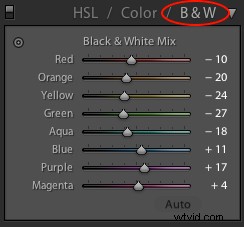

L'immagine iniziale dopo una semplice conversione in bianco e nero, priva di contrasto
Data la notevole quantità di primo piano, a questo punto ho deciso di ritagliare l'immagine, utilizzando un rapporto di aspetto 2:1, per ottenere l'immagine grandangolare che stavo cercando e per evitare che il primo piano costituisse una distrazione durante il resto dell'elaborazione.

Ritagliato con proporzioni 2:1
Ho quindi dovuto affrontare la mancanza di contrasto e la sovraesposizione dell'immagine iniziale. Pertanto, ho impostato i punti bianco (+33) e nero (-40) e regolato il contrasto (+40) per impostare l'esposizione complessiva dell'immagine.

Aggiustamenti dell'esposizione iniziali effettuati
Ho quindi applicato un filtro graduato al cielo (mostrato sotto) per regolare l'esposizione (-1,74), il contrasto (+100), la nitidezza (+100) e le alte luci (+12). Di solito non aumenterei né il contrasto né la nitidezza a +100, per non parlare di entrambi, ma in questo caso si agisce per far risaltare una gamma completa di toni all'interno del cielo e così enfatizzare il movimento catturato nelle nuvole (l'aumento in contrasto/chiarezza è anche un ottimo modo per evidenziare eventuali macchie di polvere presenti in un'immagine!).

Mostra il filtro graduato applicato per dare impatto al movimento delle nuvole nel cielo
Successivamente, ho applicato un filtro graduato, dalla parte inferiore del telaio, all'acqua (mostrato sotto). L'ho usato per aumentare l'esposizione (+0,80) e ridurre la nitidezza (-100) per schiarire l'acqua e ridurre il contrasto locale per dare quell'effetto acqua luminoso e uniforme che può essere la chiave per un'immagine come questa.

Mostra il filtro graduato applicato alla sezione inferiore dell'immagine per appianare l'acqua
Applicando il filtro graduato al cielo, ha agito anche sul ponte nell'angolo in alto a sinistra del fotogramma, rendendolo eccessivamente scuro, perdendo dettaglio. Pertanto, ho usato il pennello di regolazione per dipingere una maschera sulla parte interessata del ponte, usando un flusso basso, in modo da poter costruire gradualmente l'effetto desiderato.

La maschera disegnata con il pennello di regolazione è mostrata in rosso
Alla maschera di regolazione ho applicato un aumento dell'esposizione (+1,08) e delle ombre (+18) per far risaltare parte del dettaglio nel ponte che era andato perso dopo aver applicato il filtro graduato sul cielo.

Nota il dettaglio extra ora visibile nella parte in alto a sinistra del ponte dopo l'applicazione della maschera di regolazione
Ho quindi applicato un filtro graduato a ciascun angolo sul lato destro dell'immagine, mostrato di seguito. Il filtro graduato in alto era necessario per fondere sottilmente una vignettatura causata dall'impilamento del filtro da 10 stop e del portafiltro ND. Il filtro graduato inferiore era necessario per attenuare l'acqua sul bordo del telaio. L'esposizione è stata ridotta in entrambi i casi.

I due filtri graduati finali mostrati sono stati uniti nella stessa immagine qui)
La modifica finale che doveva essere apportata all'immagine era rimuovere tutte le macchie di polvere (sarai felice di sapere che da allora ho pulito il mio sensore) e i pixel caldi (i pixel bianchi luminosi che risultano dall'esposizione estrema tempo) per dare l'immagine finale:

L'immagine finale (clicca per ingrandire)
Quindi ecco fatto, utilizzando alcune modifiche relativamente semplici, è stato possibile produrre questa lunga esposizione in bianco e nero ad alto contrasto senza la necessità di plug-in o pacchetti software aggiuntivi al di fuori di Lightroom 4. L'immagine iniziale potrebbe non avere impatto e questo può essere spesso il caso con scatti a lunga esposizione, tuttavia, scattando in raw, puoi sfruttare i dettagli catturati per creare l'immagine che avevi immaginato.
Se desideri alcuni suggerimenti per aiutarti a scattare immagini a lunga esposizione, come quella sopra, dai un'occhiata a questo post precedente.
